Virtual Box 配置虚拟机 Ubuntu
虚拟机的简单概念
摘自百度百科
虚拟机(Virtual Machine)指通过软件模拟的具有完整硬件系统功能的、运行在一个完全隔离环境中的完整计算机系统。
虚拟系统通过生成现有操作系统的全新虚拟镜像,它具有真实windows系统完全一样的功能,进入虚拟系统后,所有操作都是在这个全新的独立的虚拟系统里面进行,可以独立安装运行软件,保存数据,拥有自己的独立桌面,不会对真正的系统产生任何影响 ,而且具有能够在现有系统与虚拟镜像之间灵活切换的一类操作系统。虚拟系统和传统的虚拟机(Parallels Desktop ,Vmware,VirtualBox,Virtual pc)不同在于:虚拟系统不会降低电脑的性能,启动虚拟系统不需要像启动windows系统那样耗费时间,运行程序更加方便快捷;虚拟系统只能模拟和现有操作系统相同的环境,而虚拟机则可以模拟出其他种类的操作系统;而且虚拟机需要模拟底层的硬件指令,所以在应用程序运行速度上比虚拟系统慢得多。
1. 下载 Virtual Box
下载位置
https://www.virtualbox.org/wiki/Downloads
下载相应的版本即可
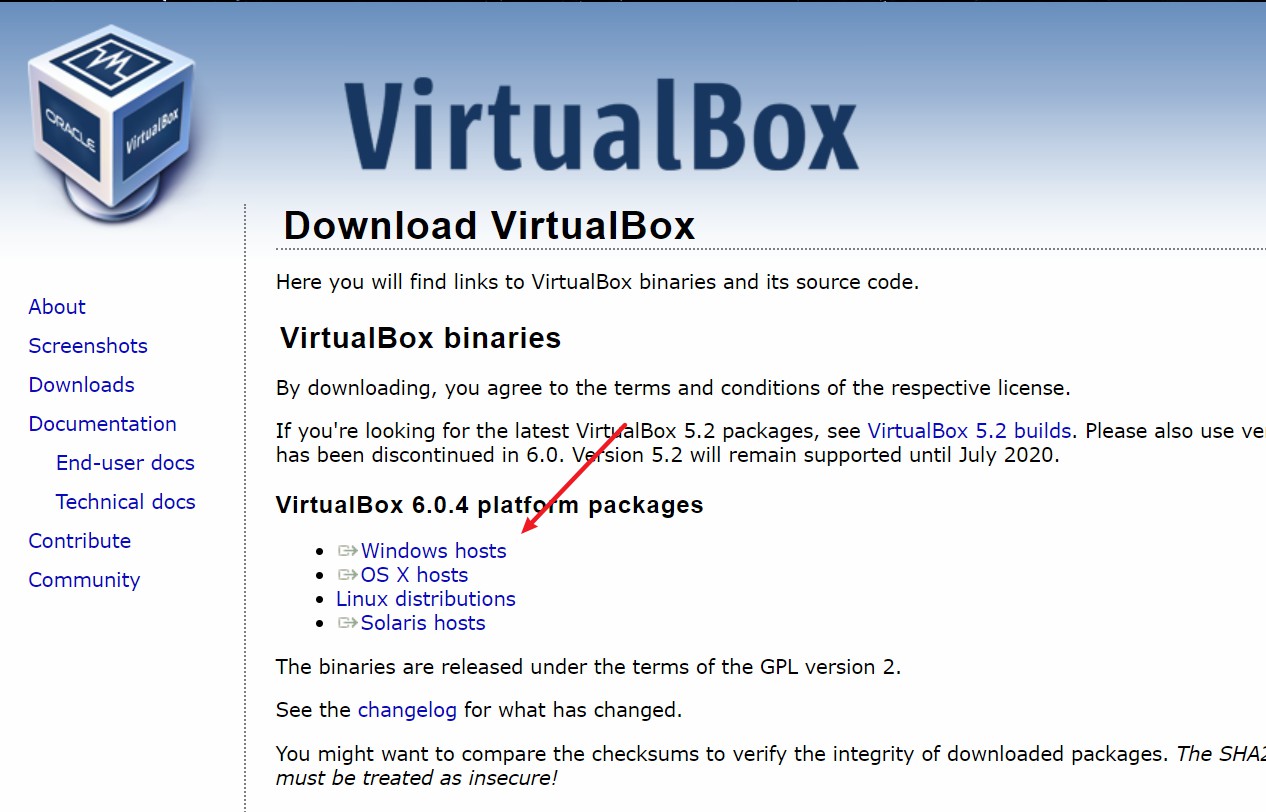
2. 下载Ubuntu镜像文件
下载位置
官方网站:https://www.ubuntu.com/download/desktop
网易镜像:http://mirrors.163.com/ubuntu-releases/ => ubuntu-18.10-desktop-amd64.iso
选一个合适的版本即可 这里采用的是Ubuntu-18.10, 国内镜像可能会快一些,你也可以采用其他镜像源
3. 开始安装
- 新建虚拟机
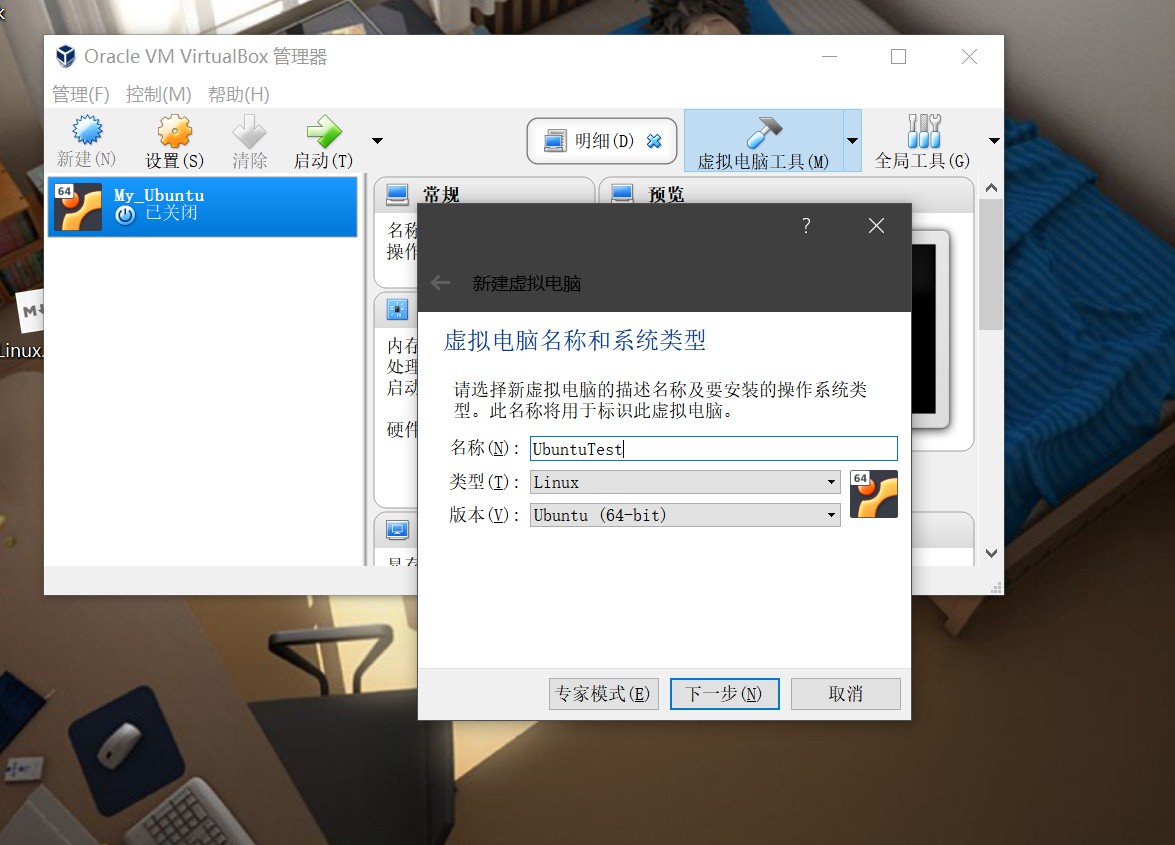
后面都只需要默认即可
- 配置选项
在这里设置内存大小,处理器等设置,内存、处理器酌情增加,太小巨卡
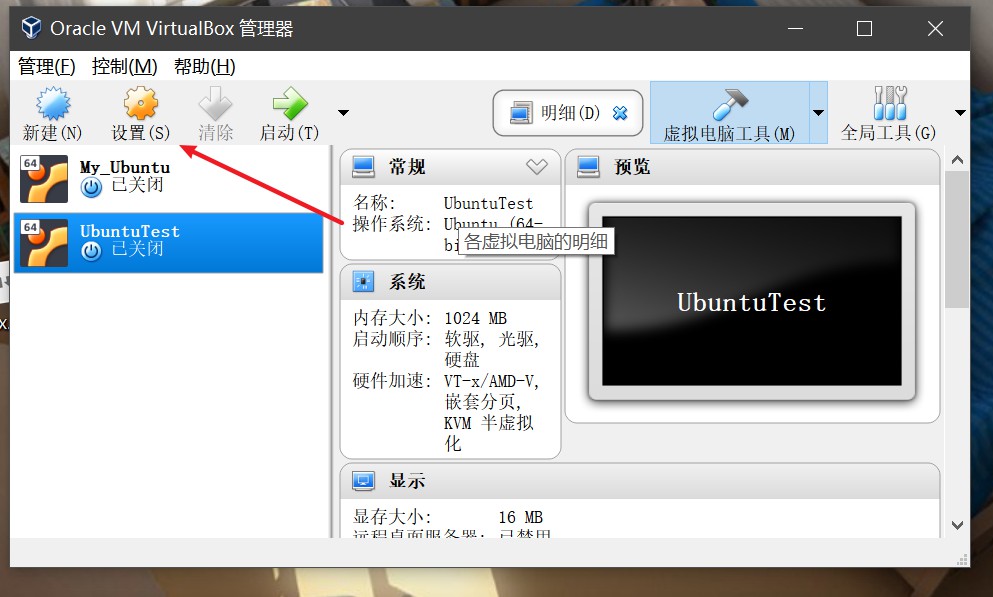
在第二个小光盘出点击选择一个虚拟光盘文件,也就是前面下载的Ubuntu镜像文件
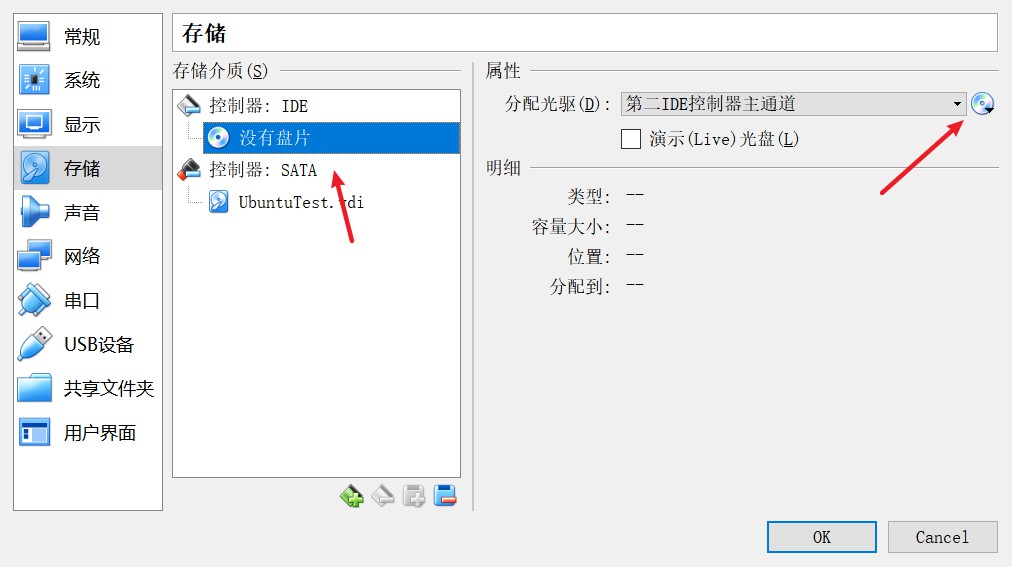
- 双击开启安装
语言可以先设置为中文简体,后面都只需要默认即可
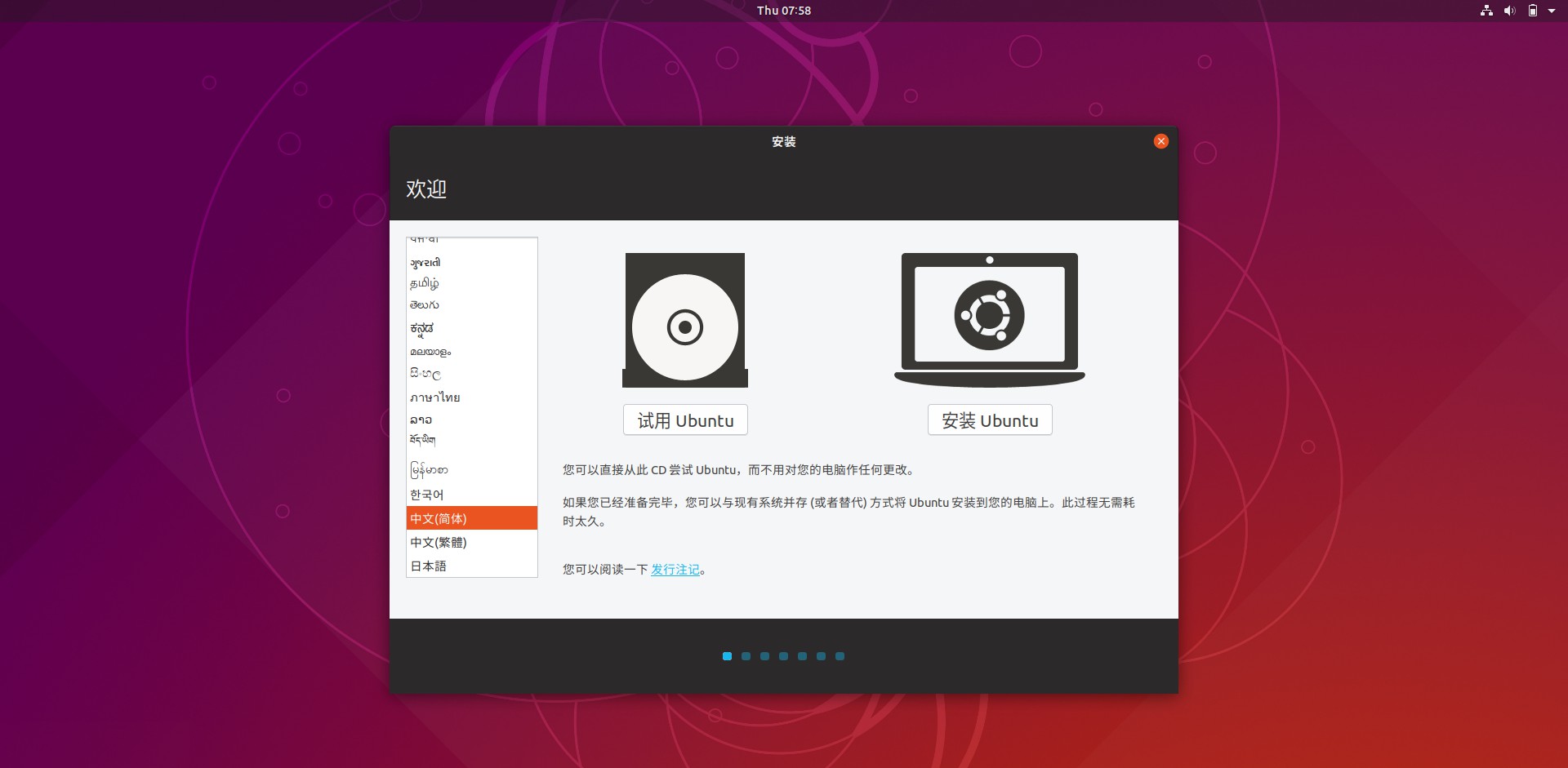
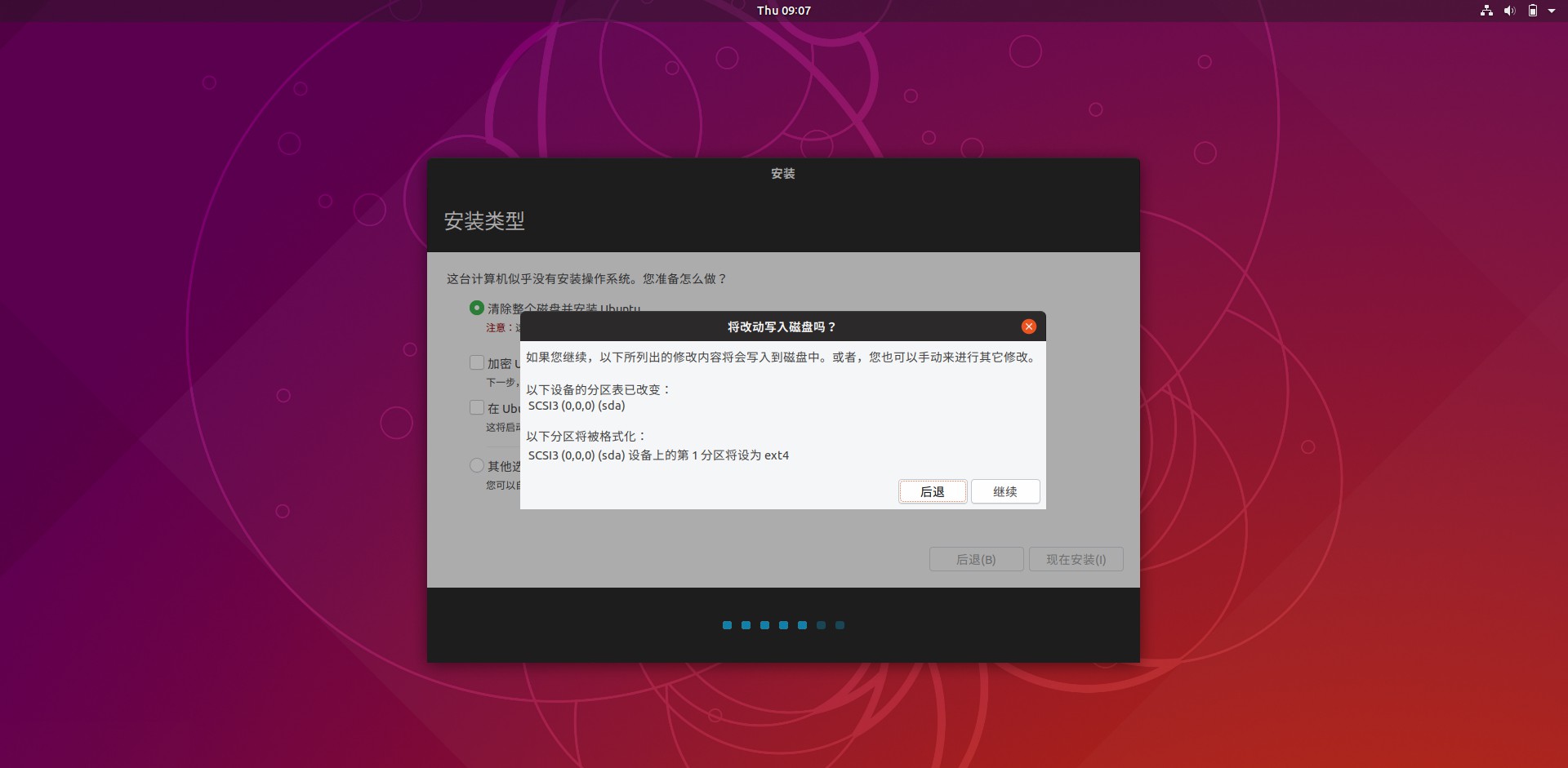
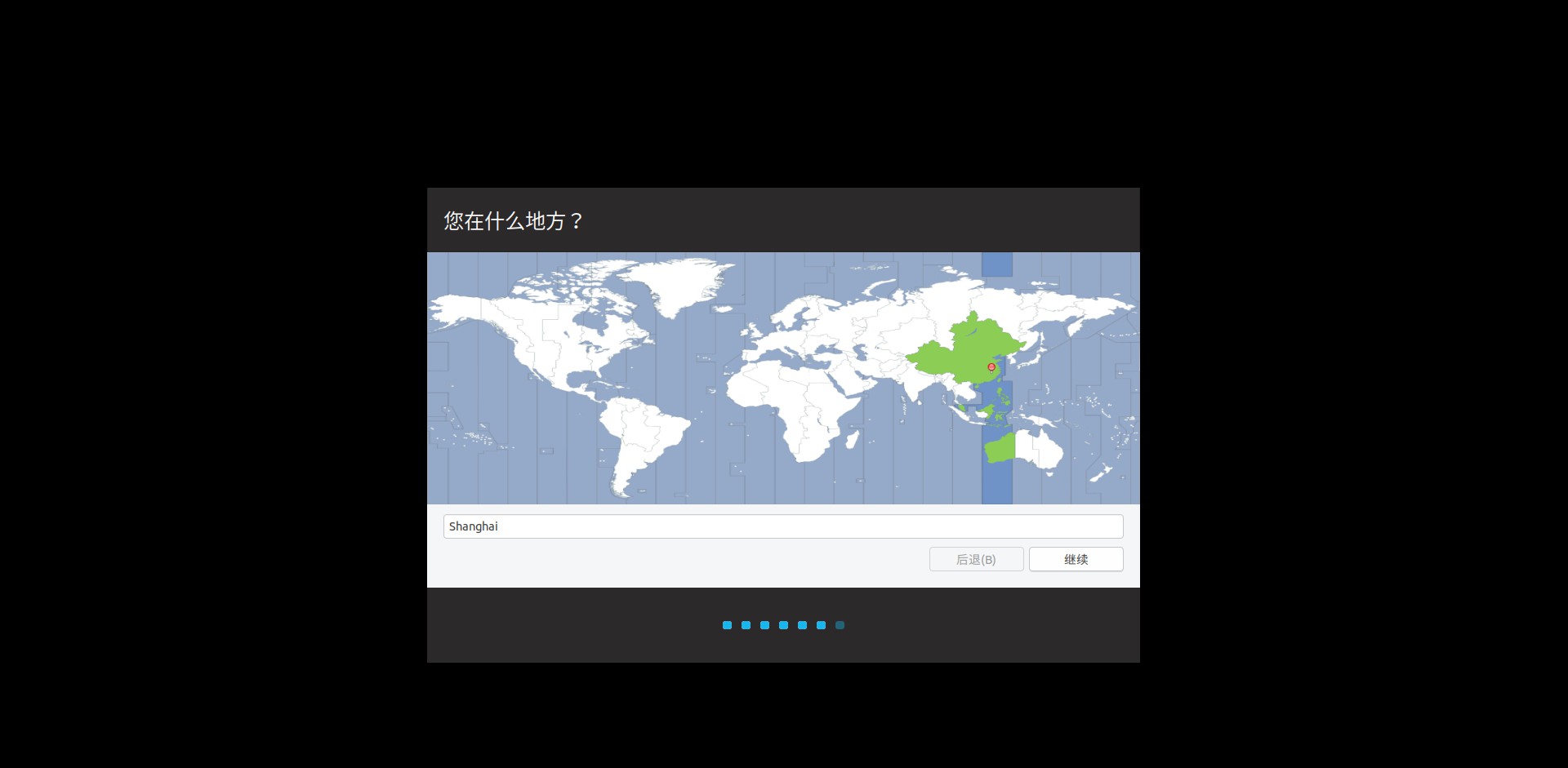
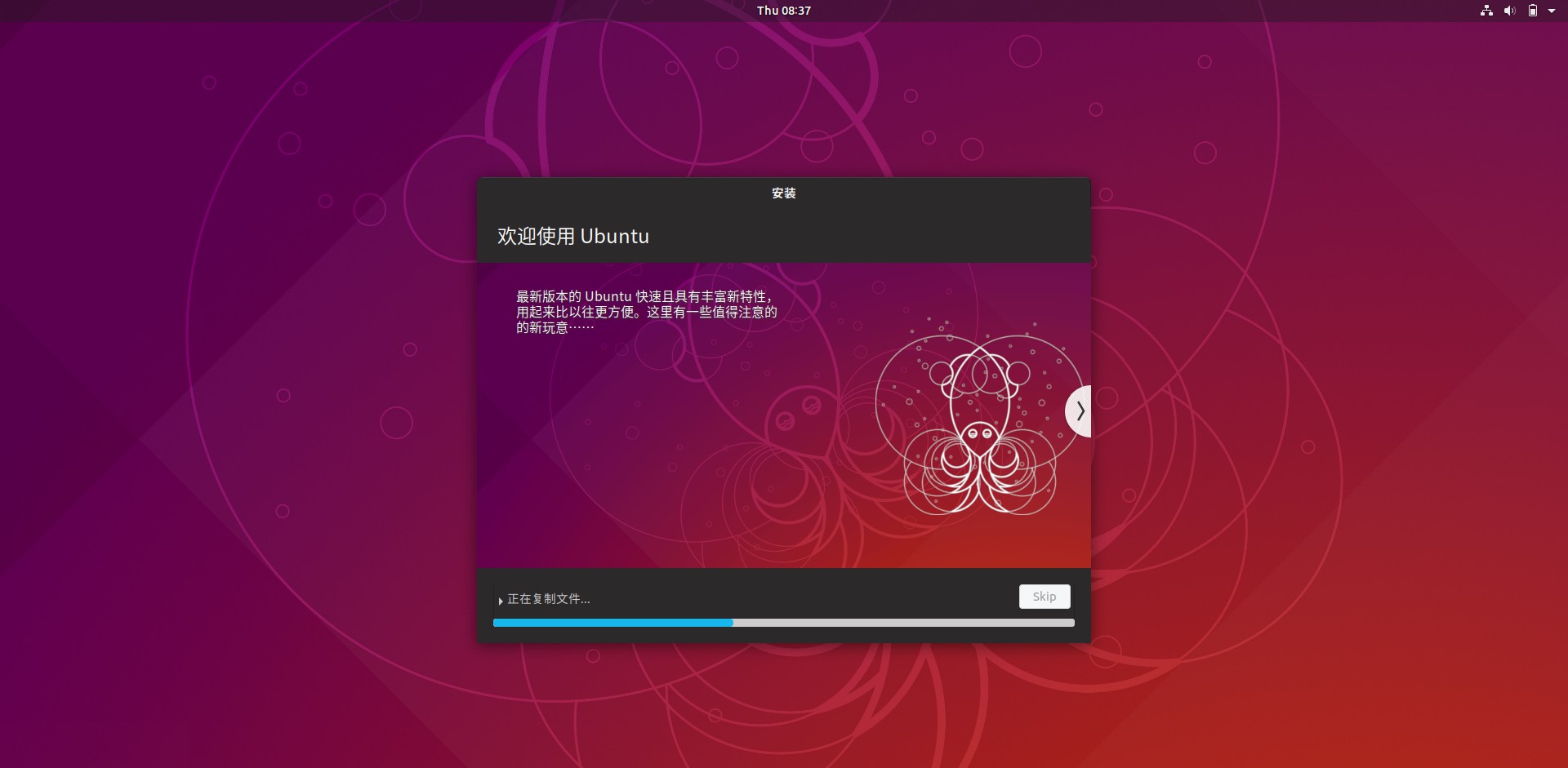
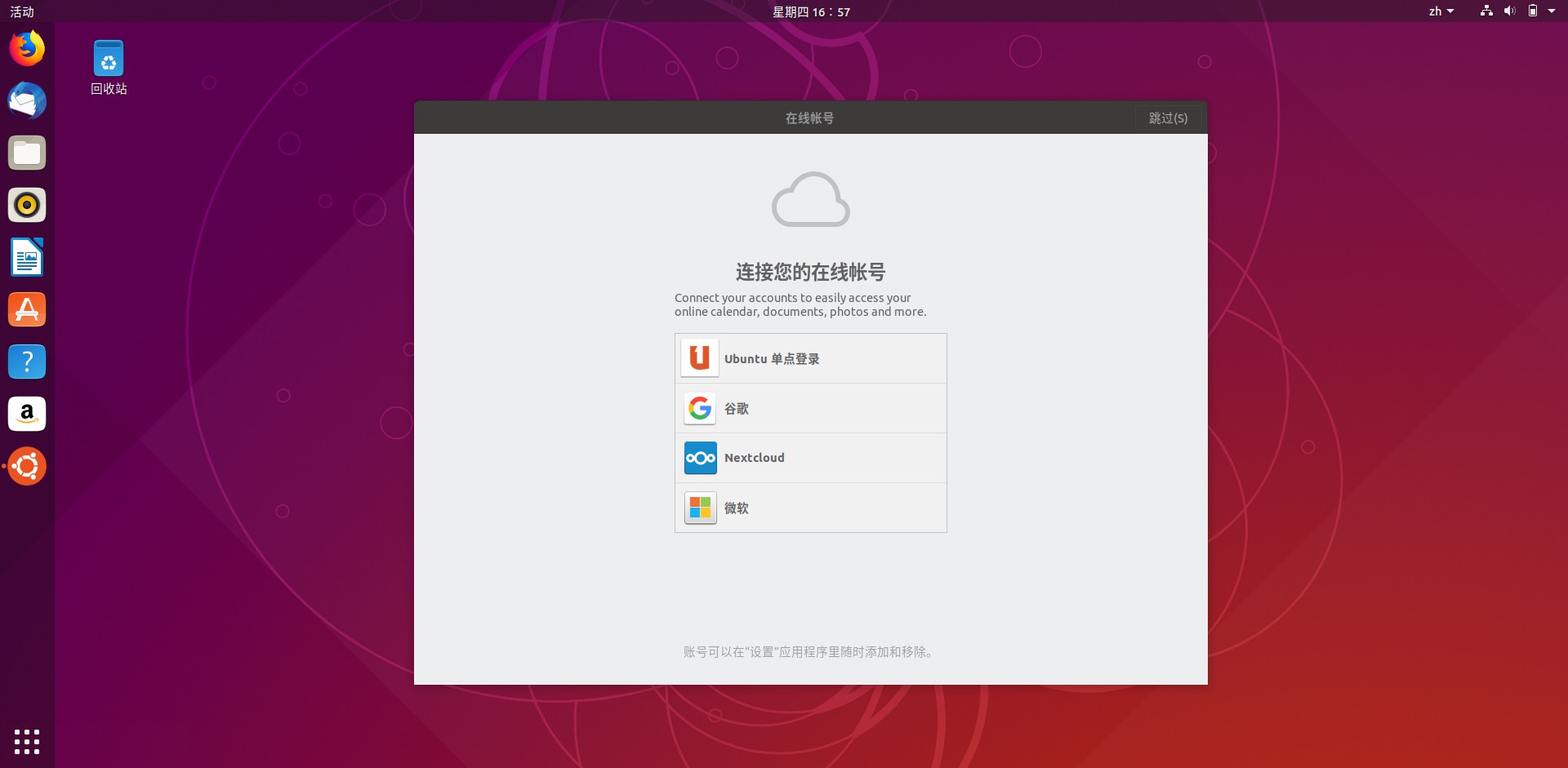
- 最后重启即可
- 注意事项
一般不行就删掉重新来一遍,一般都可以
处理器最好选择2个以上,不然容易中途安装失败